Už jste někdy po aktualizaci wordpressové šablony přišli o všechny její úpravy? Nemuselo by se to stát, pokud byste měli vytvořenou child-šablonu (child theme). V tomto návodu si přečtete o jejím snadném vytváření.
Fungování child-šablon
Princip child šablon je založen na vztahu rodič – dítě. Všechny šablony nainstalované do WordPressu klasickým způsobem jsou rodiče. Bez ohledu na to zda jsou placené nebo stažené zdarma. Child šablona je šablona odvozená od své rodičovské. Obsahuje jen soubory a funkce, které jsou dodatečně upravené nebo přidané navíc. Díky tomu automaticky dědí základní funkce a kompletně celý vzhled.
Např.: pokud upravíte soubor se styly style.css nebo potřebujete přidat či vymazat některou její část, jednoduše to provedete v kopii z originálního souboru, který umístíte do adresáře s child šablonou. WordPress načte tento upravený souboru namísto originálního a zbytek neupravených souborů se bude načítat z originální šablony. Díky tomu po aktualizaci šablony nepřijdete o změny, které na šabloně provedete. Aktualizuje se totiž pouze rodičovská šablona.
Obsah podřízené šablony
Child šablona je ve svém vlastním adresáři s názvem originální šablony a přidanou příponou „- child“.
Její adresář obsahuje:
- functions.php – zde je nastavení podřízené šablony a můžete zde přidávat vlastní funkce
- style.css – zde jsou uloženy buď všechny CSS styly použité v šabloně, nebo jen vámi provedené změny, záleží na nastavení při vytváření child šablony
- další soubory ve kterých jste prováděli změny, tyto soubory na načítají přednostně namísto originálních
Vytvoření child šablony pomocí pluginu

Nejjednodušší způsob vytvoření podřízené šablony je pomocí pluginu, který je k tomu určen. Ruční vytvoření child-šablony je poměrně složité a snadno se něco opomene. Plugin Child Theme Configurator od Lilaea Media udělá všechnu práci za vás během několika kliknutí. Dokonce do nové šablony zkopíruje i veškerá nastavení, menu a widgety, což vám ušetří spoustu práce.
Instalace pluginu
Nainstaluje plugin Child Theme Configurator. Kdo neví jak nainstalovat plugin, tomu pomůže návod na instalaci pluginu.
Tvorba vlastní šablony
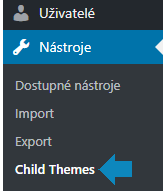
Po aktivaci pluginu přejděte na stránku Nástroje > Child Themes.
Zobrazí se vám průvodce vytvořením podřízené šablony.
- Nejprve vyberte volbu „CREATE a new Child Theme“ pro vytvoření nové šablony.
- Ve druhém kroku vyberte kterou z nainstalovaných šablon chcete použít pro vytvoření child-šablony.
- Dalším krokem je analýza rodičovské šablony. Klikněte na tlačítko Analyze. Plugin šablonu zkontroluje. Pokud je vše zelené, můžete si prohlédnout další nastavení níže.
- Ve čtvrtém kroku vyberete název adresáře s novou šablonou. Výchozí hodnotu není třeba měnit.
- V pátém kroku máte na výběr mezi použitím jednoho soubory se styly nebo rozdělení do dvou. Přičemž v tom druhým budou pouze vámi provedené změny.
- Další nastavení také není třeba měnit.
- V sedmém kroku si můžete upravit název šablony, autora a další metadata.
- V osmém kroku doporučuji zaškrtnout možnost zkopírování nastavení, nabídek a widgetů ze staré šablony. Nová šablona díky tomu bude vypadat úplně stejně.
- Klikněte na Create New Child Theme.
Přepnutí na novou šablonu
Nyní máte podřízenou šablonu vytvořenou a můžete na ní přepnout kliknutím na Vzhled > Šablony.
V seznamu dostupných šablon uvidíte šablonu se stejným obrázkem a slovem „Child“ v názvu. Pro zobrazení náhledu webu s novou šablonou nemusíte šablonu rovnou přepínat, ale můžete kliknout na tlačítko Aktuální náhled. Tím se zobrazí konfigurátor přizpůsobení šablony s jejím aktuálním náhledem.
Po vyladění detailů šablony můžete nastavení Aktivovat a publikovat.